Olen varma, että jokainen on kokenut, että vaikeasti otettavat valokuvat osoittautuivat oudoksi punasilmäisyyden takia. Varsinkin kun kuvataan hämärässä ja salama päällä, kohteeseen päätyy ei-toivotut punaiset hehkuvat silmät, mikä tekee kuvasta hyödyttömän. Mutta nyt tekniikan kehityksen ja tietokonevalokuvien ottamisen ansiosta voit korjata punasilmäisyyden mihin tahansa iPhonesi valokuvaan. Opi poistamaan punasilmäisyyttä iPhonen valokuvista tässä artikkelissa.
iPhone: Punasilmäisyyden poistaminen valokuvista
Uusimmissa iOS-versioissa, mukaan lukien iOS 14 ja iOS 15, voit poistaa punasilmäisyyden suoraan Kuvat-sovelluksesta. Automaattisen käsittelyn ansiosta punasilmäisyyden korjaaminen valokuvissa iPhonessa on erittäin helppoa.
Käytä oletusarvoista Kuvat-sovellusta
Vaihe 1 – Käynnistä Photos-sovellus iPhonessasi. Avaa sitten kuva, josta haluat poistaa punasilmäisyyden.
Vaihe 2 – Napauta nyt ”Muokkaa” näytön oikeassa yläkulmassa.

Vaihe 3 – Napauta sitten ”Silmät” -kuvaketta oikeassa yläkulmassa.
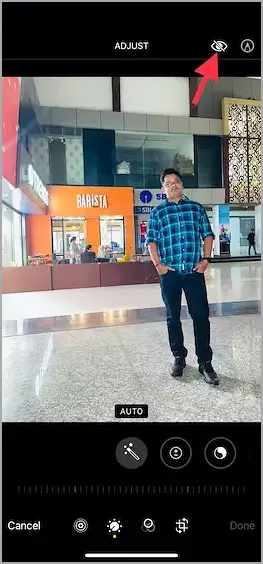
Vaihe 4 – Seuraavaksi näet ”Tap Red Eye” -viestin näytön alareunassa. Joten voit korjata iPhonesi ongelman vain napauttamalla punasilmäisyyttä valokuvassa. Napsauta lopuksi ”Valmis” oikeassa alakulmassa vahvistaaksesi muutokset.
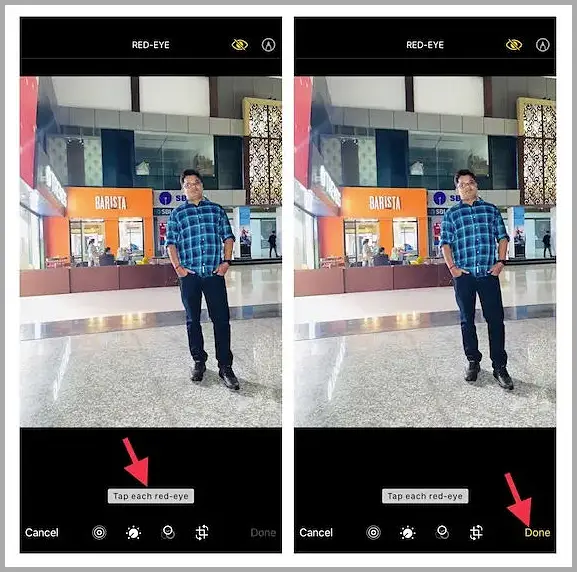
Asennus on valmis. Tämä on helpoin tapa korjata punasilmäisyys iPhonen valokuvissa.
loppu.













